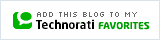How to: Aλλαγή εικονιδίου Instagram
Oct 18, 2020
Το Instagram μπορεί πλέον να συγχωνεύτηκε με το Messenger αλλα ελέω των γενεθλίων του στης 6 Οκτωβρίου, αποφάσισε να δώσει τη δυνατότητα στους χρήστες του να αλλάξουν το εικονίδιο της εφαρμογής.
Τα διαθέσιμα εικονίδια περιλαμβάνουν μια πληθώρα επιλογών με τα κλασικά σχέδια του 2010 και 2011 να ξεχωρίζουν καθώς χρησιμοποιήθηκαν τον περισσότερο καιρό από καταβολής του.
Οι λάτρεις των παραλλαγών δεν θα μείνουν δυσαρεστημένοι καθώς υπάρχουν ακόμα δώδεκα επιλογές χρώματος, όπως Αurora, Gold, Dark, Twilight, Rainbow κλπ.
How to: Aλλαγή εικονιδίου Instagram
Μέσα από την εφαρμογή του κινητού σας πηγαίνετε στο προφίλ σας και μεσα από το μενού, ρυθμίσεις απλά κάντε μια πολύ μεγάλη κίνηση προς τα κάτω (swipe down) και μένετε έτσι εκεί για λίγο μέχρι να να υπάρξει αλλαγή στην οθόνη σας.
Τότε θα δείτε να εμφανίζονται emojis και στη συνέχεια ένα birthday cake μέσα από πλήθος πυροτεχνημάτων.
Αυτό ήταν τα διαθέσιμα εικονίδια θα σας εμφανιστούν μαζί με ένα μήνυμα από την ομάδα του Instagram που θα σας καλεί να γιορτάσετε μαζί του τα γενέθλια του για τον τρέχοντα μήνα.
Εnjoy...
Labels: How to, instagram, MinOtavrS blog, Mobile phones, News
How to: Enable AnyDesk Full Control (Keyboard & Mouse ) to Android TV Box
Sep 15, 2020
Για όσους δεν γνωρίζουν το Anydesk, πρόκειται για μια εφαρμογή remote desktop για συσκευές Windows, Linux, MAC, Android και iOS, που σας επιτρέπει να εργάζεστε από απόσταση, από όπου και αν βρίσκεστε.
Σήμερα θα δούμε πως μπορούμε να έχουμε Full Access σε Android TV Box, γιατί δυστυχώς από την έκδοση 6.0 και μετά για κάποιο λόγο δεν υπάρχει η παραπομπή στον αντίστοιχο σύνδεσμο της εταιρίας, με το κατάλληλο Android remote control add-on. Όταν λέμε Full access εννοούμε τον πλήρη έλεγχο του Android Box απο το PC μας χρησιμοποιώντας το ποντίκι και το πληκτρολόγιο μας.
Για να λυθεί το πρόβλημα υπάρχουν δύο τρόποι ο πρώτος είναι αν είστε από τους τυχερούς και έχετε στην κατοχή σας μια από τις παλαιότερες εκδόσεις του AnyDesk για Αndroid, πχ την 5.5.0 δεν έχετε παρά να το εγκαταστήσετε όπου μετά την πρώτη εγκατάσταση θα σας ζητηθεί να κατεβάσετε αυτόματα το κατάλληλο Αndroid remote control add-on από το server της εταιρίας.
O Δεύτερος τρόπος είναι να κατεβάσετε απευθείας το Αdcontrol-aosp.apk και να το εγκαταστήσετε καθώς πρόκειται για το παραπάνω Αndroid remote control add-on.
Οι επιτυχημένες δοκιμές έγιναν μέσω Windows 10 με το Beeling - GT King 4K (Android 9.0).
Για περισσότερα δεν έχετε παρά να επισκεφθείτε τον παρακάτω σύνδεσμο:
Labels: Android, Anydesk, How to, MinOtavrS blog, News, Software, Windows
How To: Fixing “VLC is Unable to Open the MRL” Error [youtube]
Dec 30, 2019
Μια από τις πολλές δυνατότητες του VLC είναι να βλέπετε YouTube αλλά και άλλες online βίντεο υπηρεσίες από το web.
Μερικές φορές όμως υπάρχει το ενδεχόμενο να αντιμετωπίσετε προβλήματα όταν επιχειρήσετε να ανοίξετε κάποιο βίντεο YouTube μεσω VLC όπου και θα λάβετε το αντίστοιχο μήνυμα:
Your input can’t be opened:
VLC is unable to open the MRL ‘https://youtubeurl.com’. Check the log for details.
Steps for Linux
Κατεβάζουμε το παρακάτω αρχείο μέσω του official VLC GitHub repository:Με το που το κατεβάσουμε δεν έχουμε παρά να αντικαταστήσουμε το youtube.luac που βρίσκεται συνήθως μέσα στο lib/vlc/lua/playlist directory με αυτό που μόλις κατεβάσαμε.
Σε περίπτωση που λόγω linux διανομής δεν βρούμε στο συγκεκριμένο directory το youtube.luac ανοίγουμε το terminal και χρησιμοποιούμε το locate command για να βρούμε το ακριβές location του youtube.luac αρχείου:
locate youtube.luacόπου και κάνουμε την αντικατάσταση όπως παραπάνω.
Steps for Windows
Εαν χρησιμοποιείτε Windows, κάνετε τα παρακάτω:- Κατεβάζετε το Download youtube.lua file αρχείο και το κάνετε Rename σε youtube.luac
- Το κάνετε copy and paste μέσα στο C:\Program Files (x86)\VideoLAN\VLC\lua\playlist\
Labels: Download, How to, LinUx, News, vlc, Windows, YouTube
Googler: Google Search μέσω Command Line
Dec 3, 2019
Το Googler είναι ένα power tool (Web & News) της Google το οποίο υποστηρίζει μέσω γραμμής εντολών το γνωστό σε όλους μας Google Site Search όπου και εμφανίζει τον τίτλο, τη διεύθυνση URL και την περίληψη για κάθε αποτέλεσμα, το οποίο και μπορεί και να ανοίξει στον browser μέσω τερματικού.
Άλλες δυνατότητες του είναι η εκτύπωση των αποτελεσμάτων στο τερματικό ή καθώς και ο εντοπισμός σφαλμάτων στο StackOverflow μέσω τερματικου.
Για περισσότερα μπορείτε να ανατρέξετε στην σελίδα του στο github.
How to Install Googler in Ubuntu/Mint:
Tο Googler μπορείτε εύκολα να το εγκαταστήσετε μέσα απο το Ubuntu Software μέσω snap package.
Για όσους πάλι προτιμούν την εγκατάσταση του μέσω .deb package, δεν έχετε παρά να κατεβάσετε το αρχείο από το παρακάτω link:
Labels: Download, Google, How to, LinUx, News, Search
VirtualBox 6.0.10 Κυκλοφόρησε με υποστήριξη UEFI Secure Boot
Jul 17, 2019
Το Oracle Virtualbox 6.0.10 κυκλοφόρησε σήμερα με πολλές βελτιώσεις και διορθώσεις για Linux hosts και guests.
Virtualbox 6.0.10 release highlights:
- Fix guest display resolution resize issue with recent Linux hosts.
- Fixed guru meditation when raw mode is enabled
- Fixed possible VM crash under certain circumstances
- Fixed “unrecoverable error” problems in OHCI emulation.
- USB: improve captured device identification
- Support UEFI secure boot driver signing on Ubuntu and Debian hosts
- Fix focus grabbing problems with recent Qt versions.
- Share folder fixes for Windows hosts and guests.
- Linux kernel module build fixes for various kernels
- Remember Linux guest screen size after a guest reboot
Πώς να εγκαταστήσετε το Virtualbox 6.0.10 στο Ubuntu:
Για όλες τις τρέχουσες κυκλοφορίες του Ubuntu, μπορείτε είτε να κάνετε λήψη του επίσημου .deb αρχείου από τον παρακάτω σύνδεσμο: Κατεβάστε Virtualbox για LinuxΕναλλακτικά μπορείτε να το εγκαταστήσετε από το επίσημο repository του όπως παρακάτω:
1. Ανοίξτε το τερματικό (Ctrl + Alt + T), πατήστε κάτω από την εντολή και τρέξτε για να προσθέσετε το αποθετήριο:
sudo sh -c 'echo "deb [arch = amd64] http://download.virtualbox.org/virtualbox/debian $ (lsb_release -sc) συν" >> /etc/apt/sources.list.d/virtualbox.list '
Για Linux Mint, θα πρέπει να αντικαταστήσετε
$(lsb_release -sc) στην εντολή με bionic για Mint 19.x, ή xenial για Mint 18.x.2. Κατόπιν κατεβάστε και εγκαταστήστε το κλειδί του repository :
wget -q https://www.virtualbox.org/download/oracle_vbox_2016.asc -O- | sudo apt-key add -
3. Ανανεώστε το system package cache μέσω του:
sudo apt update
4. Τέλος, εγκαταστήστε το Virtualbox 6.0:
sudo apt install virtualbox-6.0
Κατάργηση εγκατάστασης:
Για να το αφαιρέσετε, απλά εκτελέστε εντολή στο τερματικό:sudo apt remove --autoremove virtualbox-6.0
Και μεταβείτε στο Λογισμικό & Ενημερώσεις -> Άλλο Λογισμικό για να καταργήσετε τα αποθετήρια.
Labels: How to, LinUx, News, Software, VirtualBox
How To: Δωρεαν VPN σε Linux εως 10Gb τον μήνα
Jun 10, 2019
Για την χρήση του VPN και το πως αυτό το χρησιμοποιούμε έχουμε μιλήσει ουκ ολίγες φορές, χωρίς όμως πάντα να έχουμε τα αναμενόμενα αποτελέσματα σε συστήματα που τρέχουν Linux Ubuntu flavors καθώς δεν είναι λίγες φορές που η παραμετροποίηση της εκάστοτε εταιρίας μέσω deb αρχείων να μην δουλεύει από καθόλου έως κουτσουρεμένα.
Σήμερα θα δούμε λοιπόν το Windscribe ένα VPN που αποδεδειγμένα δουλεύει σωστά με Linux machines δίνοντας μάλιστα την δυνατότητα να έχετε στη δωρεάν έκδοσή του 10GB τον μήνα (ακόμα και για κατέβασμα Τorrents) και είναι διαθέσιμο για όλα τα γνωστά λειτουργικά
Setup Windscribe VPN σε Ubuntu Flavor Machines
Βήμα 1. Δημιουργία Windscribe Account
Δημιουργούμε ένα free account στο Windscribe.Βήμα 2. Mέσω terminal δίνουμε το Windscribe signing key
sudo apt-key adv --keyserver keyserver.ubuntu.com --recv-key FDC247B7
Βήμα 3. Μέσω terminal κάνουμε προσθήκη του repository στα sources.list
echo 'deb https://repo.windscribe.com/ubuntu zesty main' |
sudo tee /etc/apt/sources.list.d/windscribe-repo.list
Βήμα 4.Μέσω terminal δίνουμε apt-get update
sudo apt-get update
Βήμα 5. Μέσω terminal κάνουμε εγκατάσταση του windscribe-cli
sudo apt-get install windscribe-cli
Βήμα 6. Μέσω terminal κάνουμε Login στo Windscribe
windscribe login
Βήμα 7. Μέσω terminal συνδεόμαστε στ Windscribe
windscribe connect
Βήμα 8. Τσεκάρουμε αν άλλαξε η ip μας [εναλλακτικά πάμε στο whatismyip.com]
curl ifconfig.me
Aυτό ήταν είστε έτοιμοι..
Όπως είναι φυσικό το Windscribe VPN είναι διαθέσιμο επί πληρωμή με κάτι λιγότερο από 44€ τον χρόνο, για περισσότερα μπορείτε να δείτε εδώ.
Labels: How to, Internet, LinUx, News, Security, Software, Torrents, Ubuntu, VPN
How To: Kατεβάστε σε MP3 Youtube video πιο απλά απο ποτέ
Jun 9, 2019
Δεν είναι λίγες οι φορές που θέλουμε να κατεβάσουμε κάποιο από τα videakia του youtube σε mp3 και έχουμε μπλέξει τα μπούτια μας με αμφιβόλου σελίδες και browser addons τίγκα στο spam και τα popup παράθυρα .
Τι θα λέγατε αν το κάνατε απλώς με την αφαίρεση τριών γραμμάτων αντ' αυτού... Βλέπετε οι δημιουργοί του yout.com πρόβλεψαν για εμάς πριν από εμάς και βρήκαν έναν πανέξυπνο τρόπο να κάνουν οσο πιο απλό γίνεται το download απλά και μόνο εαν αφαιρέσουμε από το url του youtbe video προς απεικόνιση τα γράμματα ube .
Παρακάτω θα δούμε το πως:
Βήμα 1ο. Πάμε στο url του youtube video που θέλουμε να το αποθηκεύσουμε σε mp3 στον υπολογιστή μας και αφαιρούμε από αυτό τα γράμματα ube.
πχ https://www.yout
Bήμα 2ο. Πλέον στο linκ που έχει διαμορφωθεί σε: https://www.yout.com/watch?v=zTVeXlHM8pU πατάμε το enter για να μας ανοίξει την σελίδα του yout.com.
Βήμα 3ο. Από την σελίδα αυτή επιλέγουμε την ποιότητα και πατάμε πάνω στο Record to MP3 !
Αυτό ήταν enjoy.....
Labels: Download, How to, Internet, Mp3s, Video, YouTube, youtube video
How To Solve Xiaomi Redmi Airdots Connection Problems
Jun 7, 2019
Η απάντηση της Xiaomi στα πανάκριβα AirPods ήρθε με την έλευση των ακουστικών Xiaomi Redmi AirDot TWS τα οποία ενσωματώνουν επεξεργαστή Realtek 8763, κεραία Bluetooth 5.0 και αυτονομία 4 ωρών για αναπαραγωγή μουσικής και όχι μόνο.
Η σύνδεση τους γίνεται άμεσα μόλις τα βγάλεις από τη θήκη - φορτιστή τους. Διαθέτουν κουμπί ελέγχου για τη σύζευξη, αλλά και για την εκτέλεση άλλων ενεργειών. Με ένα κλικ γίνεται παύση στο τραγούδι, με διπλό κλικ ενεργοποιείται ο φωνητικός βοηθός ενώ μπορείτε να χρησιμοποιήσετε το κουμπί και για άλλες λειτουργίες του smartphone όπως π.χ. σαν κλείστρο για λήψη φωτογραφίας.
Στα θετικά τους η ποιότητα του ήχου και η τιμή τους καθώς με μόλις 18.90€ μπορείτε να τα κάνετε δικά σας μέσω του smartphone app (εχει παραπάνω έκπτωση) από το Aliexpress ατελώς καθώς οι ηλεκτρονικές αγορές από την Κίνα ή από άλλες τρίτες χώρες, δεν υπόκειται σε φόρους τελωνείου εφόσον η αξία τους δεν ξεπερνάει το όριο των 22€.
Στα αρνητικά τους η παντελής έλλειψη αγγλικού manual (σημεία των καιρών) όπου σε περίπτωση που χαθεί η σύνδεση μεταξύ τους (η συσκευη σας θα τα βλέπει ως δύο ξεχωριστά ακουστικά) το να τα επαναφέρετε είναι μπέρδεμα.
Για αυτό λοιπόν παρακάτω θα δούμε πως μπορείτε να κάνετε επαναφορά της μεταξύ τους σύνδεσης και σωστή σύνδεση με την συσκευή σας.
Επαναφορά και Σύνδεση Xiaomi Redmi Airdots:
ΒΗΜΑ 1. Βάλτε τα Airdoτs στη θήκη φόρτισης και βεβαιωθείτε ότι είναι φορτισμένα.
ΒΗΜΑ 2. Διαγράψτε τα Xiaomi Airdoτs από τη συσκευή σας και απενεργοποιήστε το bluetooth.
ΒΗΜΑ 3. Βγάλτε εκτός θήκης φόρτισης και τα δύο Airdoτs
ΒΗΜΑ 4. Απενεργοποιήστε και τα δύο Airdoτs πιέζοντας και κρατώντας το πλήκτρο για 5 δευτερόλεπτα (έως ότου δείτε κόκκινο φως)
ΒΗΜΑ 5. Κάντε επαναφορά της μεταξύ τους σύνδεσης. Για να πραγματοποιήσετε αυτήν την επαναφορά, πατήστε και κρατήστε πατημένο το κουμπί και στα δύο Airdoτs ταυτόχρονα για 20 δευτερόλεπτα (τα ακουστικά πρέπει να αναβοσβήνουν μετά από τα πρώτα 10 δευτερόλεπτα και να αναβοσβήσουν ξανά στα 20 δευτερόλεπτα) μέχρι να μην δείτε το δεύτερο που αναβοσβήνει.
ΒΗΜΑ 6. Ενεργοποιήστε τα Airdoτs πατώντας και κρατώντας πατημένο το κουμπί και στα δύο για 5 δευτερόλεπτα ή τα βάζετε στην θήκη τους για λίγο και τα βγάζετε και πάλι έξω (όταν τα βγάλετε θα ενεργοποιηθούν αυτόματα).
Μετά την επανεκκίνηση, στο δεξιά ακουστικό θα πρέπει να βλέπετε το λευκό φως που αναβοσβήνει, αλλά στο αριστερό ακουστικό δεν πρέπει να βλέπετε κανένα φως. Αυτό σημαίνει ότι υπάρχει σύνδεση μεταξύ των ακουστικών και τα δεξιό ακουστικά περιμένει να κάνει σύνδεση (pairing) με το bluetooth στο τηλέφωνο σας.
ΒΗΜΑ 7. Ενεργοποιήστε το Bluetooth στο τηλέφωνό σας και συνδέστε απο τις προς αναζήτηση συσκευές που ανιχνεύθηκαν τo Redmi Airdots R.
Αυτό ήταν για οποιαδήποτε σχετική απορία δεν έχετε παρά να αφήσετε το σχόλιό σας... Enjoy!
Labels: Android, Bluetooth, hardware, How to, iPhone, Music, News, Smartphones, Xiaomi
How To: Ενεργοποίηση Dark mode στο Messenger
Mar 5, 2019
Όσοι λοιπόν βιάζεστε να το δείτε στις οθόνες των κινητών σας το μόνο που έχετε να κάνετε, είναι να στείλετε μέσω messenger σε οποιονδήποτε χρήστη το emoji του μισοφέγγαρου, το οποίο έπειτα από μια "βροχή" φεγγαριών στο chat window, θα σας ειδοποιήσει για την ενεργοποίηση του mode από τις ρυθμίσεις του Messenger, μέσα από την σελίδα προφίλ.
Σύμφωνα με το Android Police, το dark mode δεν έχει γίνει ακόμη διαθέσιμο σε όλους, με ορισμένους χρήστες να λαμβάνουν προειδοποιητικό μήνυμα ότι το εν λόγω feature δεν είναι ακόμη διαθέσιμο, αν και αποτελεί θέμα χρόνου στο να ενσωματωθεί στο Messenger όλων των χρηστών.
Labels: Facebook, How to, Messenger, News
Κλωνοποίηση dual boot SSD με το Clonezilla
Feb 22, 2019
Το Clonezilla είναι ένα ανοιχτού κώδικα project και έρχεται υπό την μορφή διανομής Linux. Με άλλα λόγια θα το κατεβάσουμε και θα το γράψουμε σε ένα USB, για να ξεκινήσουμε τον υπολογιστή μας με αυτό. Πάμε λοιπόν:
- Κατεβάζουμε το Clonezilla σε μορφή ISO
- Αν δεν το έχουμε, κάνουμε εγκατάσταση το Etcher στον υπολογιστή μας το οποίο και θα χρησιμοποιήσουμε για να «γράψουμε το ISO» σε ένα USB στικάκι.
- Αφού γράψουμε με το Etcher το Clonezilla στο USB στικάκι, το συνδέουμε στον κλειστό υπολογιστή μας. Επίσης, συνδέουμε στον υπολογιστή την εξωτερική θήκη με τον SSD.
- Ξεκινάμε τον υπολογιστή επιλέγοντας να boot’αρει από το USB στικάκι που έχει την διανομή Clonzilla (Ανάλογα με τον υπολογιστή, μπορεί να είναι το πλήκτρο Esc, F2, F9, F10, F12 – Δείτε το manual του υπολογιστή σας)

Στην οθόνη με την μέθοδο κλωνοποίησης είναι σημαντικό να επιλέξετε με τα βελάκια του πληκτρολογίου την επιλογή:
- Device – Device

αφού επιλέξετε την device-device, πατάτε «Enter». Στην συνέχεια, διαλέγετε αν θέλετε Beginner Mode (αρχάριος) ή Expert Mode. Στην περίπτωσή μας επειδή ο σκληρός δίσκος είναι ίδιου μεγέθους με τον SSD δίσκο, επιλέξαμε Beginner Mode. Αν για παράδειγμα ένας από τους δίσκους ήταν μικρότερος, θα έπρεπε να διαλέξουμε Expert Mode για περισσότερες επιλογές και ρυθμίσεις.
Στην επόμενη οθόνη, είναι σημαντικό να διαλέξετε:
- Disk to Local Disk
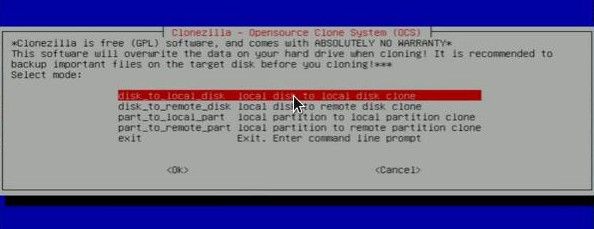
αφού επιλέξουμε το «disk to local disk» πατάμε Enter. Έπειτα θα μας ρωτήσει ποιος δίσκος θα κλωνοποιηθεί, όπου προσέχουμε να επιλέξουμε τον εσωτερικό δίσκο του Laptop

αφού επιλέξουμε τον εσωτερικό δίσκο του PC μας, πατάμε «Enter». Στην συνέχεια θα μας ρωτήσει ποιος δίσκος θα είναι ο κλώνος. Εκεί θα έχει ως επιλογή μόνο τον εξωτερικό SSD που έχουμε συνδέσει μέσω USB στον υπολογιστή μας. Αφού πατήσουμε «Enter» θα ξεκινήσει η διαδικασία κλωνοποίησης του δίσκου.
Ακολουθήστε προσεκτικά και απαντήστε με Y/N σε ότι χρειάζεται (συνήθως σε όλα χρειάζεται ένα «y» και «enter»)

Η διαδικασία, θα κρατήσει αρκετές ώρες (5-6) ανάλογα με το μέγεθος του υπό κλωνοποίηση σκληρού δίσκου με λειτουργικά και της θύρας USB που διαθέτει ο υπολογιστής σας.
Στην περίπτωσή μας χρειάστηκαν περίπου 5 ώρες και αφού ολοκληρώθηκε η διαδικασία, μας έδωσε επιλογή για «poweroff» για να κλείσουμε τον υπολογιστή. Αφού έκλεισε, αφαιρέσαμε τα USB και τον εσωτερικό δίσκο, βάλαμε τον SSD μέσα και ξεκινήσαμε τον υπολογιστή. Το σύστημα φόρτωσε με επιτυχία και όλα ήταν στην θέση τους, σαν να μην αλλάξαμε δίσκο !
Φυσικά με τον SSD διαβάσαμε και για τις Ρυθμίσεις σε SSD στο Linux που ΔΕ χρειάζονται να κάνουμε !
Επίλογος
Η διαδικασία μεταφορά ή αντιγραφής ενός δίσκου σε έναν άλλο, μπορεί να μας ακούγεται τρομακτικός, στην πραγματικότητα είναι πολύ απλή διαδικασία, όπως και είδαμε. Να προσθέσω ότι όσο παλιό υπολογιστή και να έχετε, αν αντιμετωπίζετε καθυστερήσεις, επενδύστε σε έναν SSD και θα δείτε τον υπολογιστή σας να είναι σαν καινούργιος.Το πλήρες άρθρο με όλο το ιστορικό των προσπαθειών μπορείτε να το βρείτε στο Cerebrux σε αυτό το καταπληκτικό άρθρο του .
Labels: Download, How to, LinUx, SSD, Windows
Πώς θα δημιουργήσετε ασφαλή passwords
Feb 5, 2019
Στο πλαίσιο της Ημέρας Αλλαγής Κωδικού Πρόσβασης, οι ερευνητές ασφάλειας της Kaspersky Lab συμβουλεύουν τους χρήστες ότι οι μοναδικοί και ευκολομνημόνευτοι κωδικοί πρόσβασης είναι ισχυρότεροι και αποτελεσματικότεροι από τις τακτικές αλλαγές τους, όταν πρόκειται για την ασφαλή διατήρηση των δεδομένων.
Οι ερευνητές μοιράζονται μερικά απλά βήματα που μπορούν να ακολουθήσουν οι χρήστες για να δημιουργήσουν τη δική τους σειρά μοναδικών κωδικών πρόσβασης. Επίσης, συνιστούν την εγκατάσταση εργαλείου διαχείρισης κωδικών πρόσβασης που θα αναλάβει να κάνει τη «βρώμικη» δουλειά της απομνημόνευσης των κωδικών πρόσβασης για λογαριασμό των χρηστών.
Οι κωδικοί πρόσβασης είναι μια καθιερωμένη μέθοδος ελέγχου ταυτότητας για τους online λογαριασμούς, αλλά η δημιουργία κωδικών που θα είναι ασφαλείς και ευκολομνημόνευτοι δεν είναι πάντα εύκολη υπόθεση και γίνεται όλο και πιο δύσκολη, καθώς οι άνθρωποι έχουν περισσότερους από έναν λογαριασμούς στο διαδίκτυο. Εάν δημιουργείτε απλούς κωδικούς πρόσβασης που είναι απίθανο να ξεχάσετε, ο κίνδυνος παραβίασης από έναν hacker είναι μεγαλύτερος. Ωστόσο, αν δημιουργήσετε έναν πιο περίπλοκο κωδικό πρόσβασης, είναι πιο πιθανό να τον ξεχάσετε, έτσι οι πιθανότητες είναι υψηλές ότι θα «κολλήσετε» σε έναν ή δύο και θα τους επαναχρησιμοποιείτε σε πολλαπλούς ιστότοπους.
Οι ερευνητές της Kaspersky Lab εκτιμούν ότι η μεγαλύτερη ευπάθεια των κωδικών πρόσβασης είναι η επαναχρησιμοποίησή τους. Όπως έδειξε η πρόσφατη διαρροή περισσότερων από 700 εκατομμυρίων email και εκατομμυρίων μη κρυπτογραφημένων κωδικών πρόσβασης, τα δεδομένα από διαφορετικές παραβιάσεις μπορούν εύκολα να συνδυαστούν και να χρησιμοποιηθούν σε επιθέσεις, όπου οι χάκερ χρησιμοποιούν συνδυασμούς email/κωδικών θυμάτων για να παραβιάσουν κι άλλους λογαριασμούς που έχουν τον ίδιο κωδικό πρόσβασης.
Για να ελαχιστοποιηθεί ο κίνδυνος αυτός, δεν χρειάζεται συχνή αλλαγή των κωδικών πρόσβασης, αλλά ισχυροποίησή τους όχι μέσω πολυπλοκότητας αλλά μέσω μοναδικότητας.
Ο David Jacoby, ερευνητής στην Παγκόσμια Ομάδα Έρευνας και Ανάλυσης της Kaspersky Lab (GReAT), δήλωσε: «Υπάρχει μεγάλη σύγχυση σχετικά με το τι πράγματι σημαίνει ένας ισχυρός κωδικός πρόσβασης. Πολλοί ιστότοποι απαιτούν πλέον πολύπλοκους κωδικούς πρόσβασης που περιλαμβάνουν τουλάχιστον οκτώ ή περισσότερα κεφαλαία γράμματα, αριθμούς και ειδικούς χαρακτήρες. Αυτή την απαίτηση είναι που πολλοί χρήστες έχουν έρθει να εξισώσουν με έναν "ισχυρό" κωδικό πρόσβασης, κάτι που μπορεί να φαίνεται αρκετά τρομακτικό».
Και πρόσθεσε: «Τα καλά νέα είναι ότι οι ισχυροί κωδικοί δεν πρέπει να είναι απαραίτητα και τρομακτικοί! Όταν εξετάζετε το ζήτημα από την άποψη της ασφάλειας, μπορείτε να δείτε ότι οι κωδικοί πρόσβασης είναι γενικά ισχυροί αν είναι μοναδικοί για εσάς και για έναν λογαριασμό. Υπάρχουν εύκολοι τρόποι να γίνουν μοναδικοί, αλλά και ευκολομνημόνευτοι, έτσι ώστε να μην μπορούν να χρησιμοποιηθούν για την παραβίαση άλλων λογαριασμών, ακόμη και αν εκτεθούν λεπτομέρειες σε περίπτωση παραβίασης δεδομένων. Επιπλέον, υπάρχουν διαθέσιμα ασφαλή εργαλεία διαχείρισης κωδικών πρόσβασης, συμπεριλαμβανομένου του Kaspersky Password Manager, που διευκολύνουν την ασφαλή δημιουργία και χρήση δεκάδων μοναδικών κωδικών πρόσβασης».
Τα παρακάτω βήματα θα σας βοηθήσουν να δημιουργήσετε μοναδικούς, ευκολομνημόνευτους και ισχυρούς κωδικούς πρόσβασης:
Βήμα 1: Δημιουργήστε το δικό σας «σταθερό κομμάτι» (το μέρος του κωδικού πρόσβασης που δεν αλλάζει)
Σκεφτείτε μια φράση, στίχους τραγουδιού, αποσπάσματα από μια ταινία, ομοιοκαταληξία ή κάτι αντίστοιχο που είναι εύκολο να το θυμάστε.
Πάρτε το πρώτο γράμμα από τις πρώτες τρεις έως πέντε λέξεις.
Μεταξύ κάθε γράμματος προσθέστε έναν ειδικό χαρακτήρα: @ / # κ.λπ.
Από εδώ και στο εξής, μπορείτε να βασίσετε όλους τους μοναδικούς κωδικούς πρόσβασής σας σε αυτή τη σειρά.
Βήμα 2: Προσθέστε τη δύναμη της συσχέτισης
Όταν σκέφτεστε τους διαδικτυακούς λογαριασμούς για τους οποίους χρειάζεστε έναν κωδικό πρόσβασης (Facebook, Twitter, eBay, ιστοσελίδες dating, ηλεκτρονικές τραπεζικές συναλλαγές, κ.λπ.), καταγράψτε για κάθε έναν από αυτούς την πρώτη λέξη με την οποία τον συνδέεται.
Για παράδειγμα, εάν δημιουργείτε έναν κωδικό πρόσβασης για το Facebook, μπορεί να συσχετίσετε το Facebook με το μπλε χρώμα στο λογότυπο: οπότε μπορείτε απλά να προσθέσετε τη λέξη "μπλε" μετά το σταθερό κομμάτι.
Ο David Jacoby εξηγεί: «Για παράδειγμα, αν η φράση που σκέφτεστε είναι το «Twinkle Twinkle Little Star, How I Wonder What You Are» και ο ειδικός χαρακτήρας που θέλετε να χρησιμοποιήσετε είναι #, τότε ο κωδικός πρόσβασής σας στο Facebook θα είναι κάτι σαν: T#T#L#S#Hblue. Δεν έχει νόημα όταν το βλέπετε, ή αν κάποιος σας τον έδινε. Δεδομένου όμως ότι είναι προσωπικό για εσάς, κατανοείτε το σύστημα που έχετε χρησιμοποιήσει για τη δημιουργία του και συνδέετε τη λέξη με τον ιστότοπο, είναι εύκολο να τον θυμηθείτε!».
Ο καλύτερος τρόπος για να δημιουργήσετε αντίγραφα ασφάλειας, να θυμάστε και να πληκτρολογείτε αυτόματα κωδικούς είναι μέσω ενός εργαλείου διαχείρισης κωδικών πρόσβασης, όπως το Kaspersky Password Manager.
Το Kaspersky Password Manager είναι μια ασφαλής λύση προστασίας και απομνημόνευσης κωδικών πρόσβασης που σας επιτρέπει να δημιουργείτε ισχυρούς και μοναδικούς κωδικούς πρόσβασης για όλους τους λογαριασμούς σας στο διαδίκτυο, ενώ από εσάς απαιτείται να θυμάστε μόνο έναν κύριο κωδικό πρόσβασης για πρόσβαση σε αυτούς.
Οι πιο ασφαλείς λύσεις διαχείρισης κωδικών πρόσβασης, συμπεριλαμβανομένου του Kaspersky Password Manager, προσφέρουν ισχυρές λειτουργίες κρυπτογράφησης, οπότε η απειλή για την παραβίαση των δεδομένων σας από τρίτους είναι εξαιρετικά περιορισμένη.
[via]
Labels: How to, Internet, News, Passwords, Security
How To: Έλεγχος καλής λειτουργίας σε μεταχειρισμένο Mac
Jan 23, 2019
Σε αγορά μεταχειρισμένου Mac, συνιστάται να λάβετε υπ’ όψη σας κάποια πράγματα·
Τα νεότερα macOS απαιτούν για σωστή λειτουργία τους 8GB RAM και δίσκο SSD, ενώ αν τρέχετε απαιτητικές εφαρμογές ίσως χρειασθείτε περισσότερη RAM. Πάντως σε αρκετά μηχανήματα η RAM είναι onboard (δεν αναβαθμίζεται). Το ίδιο ισχύει, σε μικρότερο βαθμό, και για τον δίσκο. Αν λοιπόν η RAM είναι στα 4GB ή ο δίσκος είναι μηχανικός, ίσως πρέπει να προβληματισθείτε.
◆ Για να δείτε τις παραμέτρους·
• > About This Mac,οπότε βλέπετε το μοντέλο και την εγκαταστημένη RAM.
• Click “Storage”, οπότε βλέπετε τον τύπο του δίσκου.
Ενώ για τα μηχανήματα που υποστηρίζονται από την version Mojave δείτε το άρθρο, ή ζητείτε τεχνική υποστήριξη.
◆ Oι βασικές παράμετροι ελέγχου είναι λοιπόν·
1. Σε άνοιγμα του (power-on) αν τυχόν προκύψει το περιστρεφόμενο beach ball αποχωρείτε, μπορεί να συντρέχει ακόμη και σοβαρό θέμα hardware.
2. Το Wi-Fi πρέπει να δείχνει “Wi-Fi: Looking for Networks” και κάποια ενεργά δίκτυα. Διαφορετικά αποχωρείτε, υπάρχει θέμα με την Airport Card.
3. Όσο αφορά στον δίσκο η εντολή στο Terminal
diskutil verifyvolume / θα διαγνώσει την κατάσταση του. Αν τυχόν στο report προκύψει σφάλμα, αποχωρείτε.4. Σε ένα νέο έγγραφο TextEdit > View > Enter Full Screen, για εντοπισμό τυχόν καμένων pixels.
5. Στο ίδιο έγγραφο μπορεί να ελεγχθεί η λειτουργικότητα του πληκτρολόγιου.
6. Η κατάσταση της μπαταρίας.
7. Το trackpad, κατά πόσο ανταποκρίνεται ομαλά.
8. Η FaceCamera και τα ports.
9. Υψηλή θερμοκρασία ή έντονη δραστηριότητα των ανεμιστήρων. Υποδεικνύουν πολλά και διάφορα αρνητικά.
Σημαντικά !
Το μηχάνημα πρέπει να παραδοθεί σε Clean Install (καθαρή εγκατάσταση) ή σε Preinstall state του τρέχοντος macOS. Αν παραδοθεί “ως έχει” μπορεί αφ’ ενός να μην είναι ασφαλές ενώ είναι βέβαιο ότι θα προκύψουν θέματα με την Apple ID και το iCloud κι όχι μόνο.
Ζητάτε να σας δοθεί ένα macOS install disk.
Αν το μηχάνημα διαθέτει DVD drive, πιθανόν να έχει έρθει με προ-εγκατεστημένο το OS X 10.6 Snow Leopard. Ζητάτε λοιπόν το Install DVD του.
✓ Πρόταση: Αν πρόκειται για το πρώτο σας μηχάνημα, ίσως σκεφθείτε να απευθυνθείτε σε εξουσιοδοτημένο service για έλεγχο του.
◆ Σε εκθεσιακό μηχάνημα·
Θέλει ιδιαίτερη προσοχή, με την έννοια ότι μπορεί να έχει γίνει από υποψήφιους πελάτες άκομψη χρήση του πληκτρολόγιου, του trackpad ακόμη και του magic mouse.
Όταν δείτε την Welcome screen, υποδεικνύεται ότι δεν έχει γίνει setup ενός user account, οπότε προχωράτε σε setup του συστήματος σας ακολουθώντας τα βήματα του άρθρου. Σε μια διαφορετική οθόνη υποδεικνύεται ότι έχει γίνει setup, οπότε προχωράτε σε Clean Install.
▲ Σε Clean Install και κατ’ επέκταση δήλωση της Apple ID σας, το App Store αναγνωρίζει πλέον το μηχάνημα σαν μεταχειρισμένο.
Κατά συνέπεια οι εφαρμογές iMovie, Garageband, Keynote, Numbers και Pages που είναι δωρεάν σε καινούρια μηχανήματα θα πρέπει να αγορασθούν. Ενημερωτικά δείτε την σελίδα της Apple.
[via]
Labels: How to, Mac, MacOS, MinOtavrS blog, News
Netflix: Οι μυστικοί κωδικοί που ξεκλειδώνουν χιλιάδες κρυμμένες ταινίες και τηλεοπτικές εκπομπές
Jan 13, 2019
Όσοι έχετε Netflix και έχετε βαρεθεί να βλέπετε τα ίδια και τα ίδια, λόγω του όχι και τόσο έξυπνου αλγόριθμου που αυτό χρησιμοποιεί για την εξατομίκευση των υπηρεσιών του, δεν έχετε παρά να ακολουθήσετε τις παρακάτω οδηγίες έτσι ώστε να βρείτε οποιοδήποτε είδος ταινίας που θέλετε απλώς αλλάζοντας έναν αριθμό στο τέλος της κλασσικής διεύθυνση URL που αυτό απαιτεί.
Πως δουλεύει
Εάν είστε συνδεδεμένοι στο Netflix, πληκτρολογήστε στην μπάρα διευθύνσεων του browser σας www.netflix.com/browse/genre/XXXX για να εμφανίσετε ένα από τα χιλιάδες είδη στην βιβλιοθήκη του Netflix.Το "XXXX" είναι μια σειρά ψηφίων που αντιστοιχούν σε διαφορετικό είδος ταινίας. Αυτοί οι οι αριθμοί θα σας οδηγήσουν σε ένα δευτερεύον τμήμα και, δεδομένου του συνεχώς μεταβαλλόμενου αλγορίθμου του Netflix, ενδέχεται να σας δίνουν περισσότερα αποτελέσματα κάθε μέρα, ενώ ενδέχεται να υπάρχουν γεωγραφικές διαφορές, πράγμα που σημαίνει ότι ορισμένοι κωδικοί μπορεί και να μην λειτουργούν στην χώρα μας.
Όπως και να έχει οι κωδικοί για τα κύρια είδη θέασης ταινιών είναι διαθέσιμα παρακάτω. Το μόνο που έχετε να κάνετε είναι να περιηγηθείτε στην παρακάτω λίστα όπου σε κάθε κωδικό αριθμό υπάρχει το link του Νetflix με το είδος που επιλέξατε.
Netflix streaming by alternate genres (main list)
Action & Adventure (1365)- Asian Action Movies (77232)
- Classic Action & Adventure (46576)
- Action Comedies (43040)
- Action Thrillers (43048)
- Adventures (7442)
- Comic Book and Superhero Movies (10118)
- Westerns (7700)
- Spy Action & Adventure (10702)
- Crime Action & Adventure (9584)
- Foreign Action & Adventure (11828)
- Martial Arts Movies (8985)
- Military Action & Adventure (2125)
- Adult Animation (11881)
- Anime Action (2653)
- Anime Comedies (9302)
- Anime Dramas (452)
- Anime Features (3063)
- Anime Sci-Fi (2729)
- Anime Horror (10695)
- Anime Fantasy (11146)
- Anime Series (6721)
- Movies for ages 0 to 2 (6796)
- Movies for ages 2 to 4 (6218)
- Movies for ages 5 to 7 (5455)
- Movies for ages 8 to 10 (561)
- Movies for ages 11 to 12 (6962)
- Education for Kids (10659)
- Disney (67673)
- Movies based on children's books (10056)
- Family Features (51056)
- TV Cartoons (11177)
- Kids' TV (27346)
- Kids Music (52843)
- Animal Tales (5507)
- Classic Comedies (31694)
- Classic Dramas (29809)
- Classic Sci-Fi & Fantasy (47147)
- Classic Thrillers (46588)
- Film Noir (7687)
- Classic War Movies (48744)
- Epics (52858)
- Classic Foreign Movies (32473)
- Silent Movies (53310)
- Classic Westerns (47465)
- Dark Comedies (869)
- Foreign Comedies (4426)
- Late Night Comedies (1402)
- Mockumentaries (26)
- Political Comedies (2700)
- Screwball Comedies (9702)
- Sports Comedies (5286)
- Stand-up Comedy (11559)
- Teen Comedies (3519)
- Satires (4922)
- Romantic Comedies (5475)
- Slapstick Comedies (10256)
- B-Horror Movies (8195)
- Campy Movies (1252)
- Cult Horror Movies (10944)
- Cult Sci-Fi & Fantasy (4734)
- Cult Comedies (9434)
- Biographical Documentaries (3652)
- Crime Documentaries (9875)
- Foreign Documentaries (5161)
- Historical Documentaries (5349)
- Military Documentaries (4006)
- Sports Documentaries (180)
- Music & Concert Documentaries (90361)
- Travel & Adventure Documentaries (1159)
- Political Documentaries (7018)
- Religious Documentaries (10005)
- Science & Nature Documentaries (2595)
- Social & Cultural Documentaries (3675)
- Biographical Dramas (3179)
- Classic Dramas (29809)
- Courtroom Dramas (528582748)
- Crime Dramas (6889)
- Dramas based on Books (4961)
- Dramas based on real life (3653)
- Tearjerkers (6384)
- Foreign Dramas (2150)
- Sports Dramas (7243)
- Gay & Lesbian Dramas (500)
- Independent Dramas (384)
- Teen Dramas (9299)
- Military Dramas (11)
- Period Pieces (12123)
- Political Dramas (6616)
- Romantic Dramas (1255)
- Showbiz Dramas (5012)
- Social Issue Dramas (3947)
- Faith & Spirituality Movies (52804)
- Spiritual Documentaries (2760)
- Kids Faith & Spirituality (751423)
- Art House Movies (29764)
- Foreign Action & Adventure (11828)
- Classic Foreign Movies (32473)
- Foreign Comedies (4426)
- Foreign Documentaries (5161)
- Foreign Dramas (2150)
- Foreign Gay & Lesbian Movies (8243)
- Foreign Horror Movies (8654)
- Foreign Sci-Fi & Fantasy (6485)
- Foreign Thrillers (10306)
- Romantic Foreign Movies (7153)
- African Movies (3761)
- Australian Movies (5230)
- Belgian Movies (262)
- Korean Movies (5685)
- Latin American Movies (1613)
- Middle Eastern Movies (5875)
- New Zealand Movies (63782)
- Russian (11567)
- Scandinavian Movies (9292)
- Southeast Asian Movies (9196)
- Spanish Movies (58741)
- Greek Movies (61115)
- German Movies (58886)
- French Movies (58807)
- Eastern European Movies (5254)
- Dutch Movies (10606)
- Irish Movies (58750)
- Japanese Movies (10398)
- Italian Movies (8221)
- Indian Movies (10463)
- Chinese Movies (3960)
- British Movies (10757)
- Gay & Lesbian Comedies (7120)
- Gay & Lesbian Dramas (500)
- Romantic Gay & Lesbian Movies (3329)
- Foreign Gay & Lesbian Movies (8243)
- Gay & Lesbian Documentaries (4720)
- Gay & Lesbian TV Shows (65263)
- B-Horror Movies (8195)
- Creature Features (6895)
- Cult Horror Movies (10944)
- Deep Sea Horror Movies (45028)
- Foreign Horror Movies (8654)
- Horror Comedy (89585)
- Monster Movies (947)
- Slasher and Serial Killer Movies (8646)
- Supernatural Horror Movies (42023)
- Teen Screams (52147)
- Vampire Horror Movies (75804)
- Werewolf Horror Movies (75930)
- Zombie Horror Movies (75405)
- Satanic Stories (6998)
- Experimental Movies (11079)
- Independent Action & Adventure (11804)
- Independent Thrillers (3269)
- Romantic Independent Movies (9916)
- Independent Comedies (4195)
- Independent Dramas (384)
- Kids Music (52843)
- Country & Western/Folk (1105)
- Jazz & Easy Listening (10271)
- Latin Music (10741)
- Urban & Dance Concerts (9472)
- World Music Concerts (2856)
- Rock & Pop Concerts (3278)
- Musicals (13335)
- Classic Musicals (32392)
- Disney Musicals (59433)
- Showbiz Musicals (13573)
- Stage Musicals (55774)
- Romantic Favorites (502675)
- Quirky Romance (36103)
- Romantic Independent Movies (9916)
- Romantic Foreign Movies (7153)
- Romantic Dramas (1255)
- Steamy Romantic Movies (35800)
- Classic Romantic Movies (31273)
- Romantic Comedies (5475)
- Action Sci-Fi & Fantasy (1568)
- Alien Sci-Fi (3327)
- Classic Sci-Fi & Fantasy (47147)
- Cult Sci-Fi & Fantasy (4734)
- Fantasy Movies (9744)
- Sci-Fi Adventure (6926)
- Sci-Fi Dramas (3916)
- Sci-Fi Horror Movies (1694)
- Sci-Fi Thrillers (11014)
- Foreign Sci-Fi & Fantasy (6485)
- Sports Comedies (5286)
- Sports Documentaries (180)
- Sports Dramas (7243)
- Baseball Movies (12339)
- Football Movies (12803)
- Boxing Movies (12443)
- Soccer Movies (12549)
- Martial Arts, Boxing & Wrestling (6695)
- Basketball Movies (12762)
- Sports & Fitness (9327)
- Action Thrillers (43048)
- Classic Thrillers (46588)
- Crime Thrillers (10499)
- Foreign Thrillers (10306)
- Independent Thrillers (3269)
- Gangster Movies (31851)
- Psychological Thrillers (5505)
- Political Thrillers (10504)
- Mysteries (9994)
- Sci-Fi Thrillers (11014)
- Spy Thrillers (9147)
- Steamy Thrillers (972)
- Supernatural Thrillers (11140)
- British TV Shows (52117)
- Classic TV Shows (46553)
- Crime TV Shows (26146)
- Cult TV Shows (74652)
- Food & Travel TV (72436)
- Kids' TV (27346)
- Korean TV Shows (67879)
- Miniseries (4814)
- Military TV Shows (25804)
- Science & Nature TV (52780)
- TV Action & Adventure (10673)
- TV Comedies (10375)
- TV Documentaries (10105)
- TV Dramas (11714)
- TV Horror (83059)
- TV Mysteries (4366)
- TV Sci-Fi & Fantasy (1372)
- Reality TV (9833)
- Teen TV Shows (60951)
Labels: Code, Hacking, How to, Netflix, News, TV
[Linux] Ξετρυπώστε τα rootkits με το Tiger
Jan 3, 2019
To rootkit είναι λογισμικό (ή συνδυασμός λογισμικών) που έχει σχεδιαστεί ώστε να παίρνει τον έλεγχο ηλεκτρονικών υπολογιστών. Έχει τη δυνατότητα να κρύβεται βαθιά στο σύστημα, ούτως ώστε να αποφεύγει τους μηχανισμούς ασφάλειας των λειτουργικών συστημάτων. Η ονομασία του είναι σύνθετη και προκύπτει από το «root» (δηλαδή του διαχειριστή) και το «kit» («εργαλειοθήκη» λογισμικού).
Πρακτικά, είναι δύσκολο να εγκατασταθεί ένα rootkit έτσι απλά, καθώς απαιτείται διαχειριστική πρόσβαση, και ο συνήθης τρόπος είναι η εγκατάστασή τους με φυσική πρόσβαση στον υπολογιστή του θύματος. Ίσως να μη συγκαταλέγονται στα εξόχως επικίνδυνα συστατικά από μόνα τους, ωστόσο η απαλλαγή από αυτά κρίνεται επιτακτική.
Σε γενικές γραμμές, θα πρέπει να έχετε υπόψη πως η αντιμετώπισή τους έχει να κάνει τόσο με την ενημέρωση του συστήματός σας όσο και με τη «γενιά» του κάθε rootkit. Θα βρείτε διαθέσιμα διάφορα εργαλεία, τα οποία μπορούν να χρησιμοποιηθούν τόσο από διαχειριστές συστημάτων όσο και από απλούς χρήστες. Το καλό είναι πως υπάρχουν αξιόπιστες μέθοδοι αποκάλυψης τους, αλλιώς σήμερα δε θα μπορούσε να σταθεί server ή να πραγματοποιηθεί οποιαδήποτε συναλλαγή.
Μια από τις συνηθισμένες μεθόδους ελέγχου για rootkits (και όχι μόνο), είναι η χρήση ενός εναλλακτικού, αξιόπιστου μέσου αποθήκευσης. Εδώ έχετε το ίδιο λειτουργικό σύστημα σε έναν εξωτερικό δίσκο -παράλληλα με το βασικό σας μηχάνημα- από τον οποίο εκκινείτε. Έτσι, το λογισμικό ελέγχου θα «τσιμπήσει» εύκολα το rootkit από τον άλλο δίσκο, επειδή ένα ανενεργό rootkit δεν είναι καμουφλαρισμένο ή κρυφό.
Άλλες μέθοδοι που χρησιμοποιούν αυτά τα ειδικευμένα εργαλεία είναι είναι η συμπεριφορική, η βασισμένη στην υπογραφή, η βασισμένη στις διαφορές μα και τα memory dumps (μια πιο εξειδικευμένη μέθοδος με μεταποθήκευση εικονικής μνήμης σε ένα υπάρχον λειτουργικό σύστημα).
Έφτασε λοιπόν η ώρα να μιλήσουμε για ένα από τα πιο αξιόπιστα εργαλεία εύρεσης των rootkits στο σύστημά μας, το Tiger.
Τι είναι το Tiger
Αν και υπάρχουν αρκετά και αξιόλογα λογισμικά ασφαλείας και εντοπισμού εισβολής ξενιστών, ελάχιστα ειδικεύονται στην (host-side) πλήρη ανίχνευσή τους.Αυτό το κάνει το Tiger, ένα Ελεύθερου Κώδικα λογισμικό (GPL), διαθέσιμο για Linux και BSD συστήματα. Πρόκειται για ένα εργαλείο που μπορεί να χρησιμοποιηθεί τόσο για ελέγχους ασφαλείας όσο και ως σύστημα ανίχνευσης εισβολών όπως τα rootkits. Έχει τη δυνατότητα να συνεργαστεί με οποιοδήποτε υπάρχον λογισμικό ασφαλείας, ενώ χρησιμοποιείται επαγγελματικά αλλά και από απλούς χρήστες που επιθυμούν προληπτικούς ελέγχους.
Η ανάπτυξή του ξεκίνησε το 1994, από την ομάδα CIS Network του Πανεπιστημίου του Τέξας. Έκτοτε συνεχίζεται αργά αλλά σταθερά, όπως σχεδόν κάθε εργαλείο του είδους, ενώ από τον κώδικά του έχουν ξεπηδήσει κάποια forks.
Στην ουσία πρόκειται για ένα σύστημα εντοπισμού μα όχι και εξάλειψης των απειλών, το οποίο σκανάρει ολόκληρο το σύστημά σας, παρουσιάζοντας στο τέλος μια λεπτομερή και σαφέστατη αναφορά για όλα τα προβλήματα ασφαλείας που τυχόν βρέθηκαν. Φυσικά, υποδεικνύει τα σημεία όπου υπάρχουν rootkits, αν συμβαίνει πράγματι κάτι τέτοιο. Δε μένει σε επιφανειακούς ελέγχους, όπως τα διάφορα antivirus, μα αντίθετα, προχωράει σε βάθος και εξετάζει κάθε αρχείο και φάκελο, φανερό ή μη, σε οποιαδήποτε γωνιά του συστήματός σας.
Διενεργεί μια σειρά ελέγχων, όπως (ενδεικτικά) για γνωστά αρχεία και καταλόγους rootkit μα και για rootkit strings, ελέγχους σε δικτυακά ports και διεπαφές, στο σύστημα εκκίνησης, σε λογαριασμούς χρηστών, σε αρχεία ρυθμίσεων αλλά και στο ίδιο το σύστημα αρχείων. Επίσης, μπορεί να κάνει ειδικούς ελέγχους για trojan, malware, backdoors, sniffer log files και άλλους ύποπτους καταλόγους και αρχεία, μα και σύγκριση των SHA-1 hashes των εκτελέσιμων του συστήματος. Επιπλέον, διενεργεί ανίχνευση για προεπιλεγμένα αρχεία που χρησιμοποιούν rootkits, για λάθη σε δικαιώματα αρχείων εφαρμογών και γενικά η λίστα των δυνατοτήτων του είναι τεράστια.
Συνοπτικά, οι βασικότεροι έλεγχοι γίνονται για αρχεια κωδικών (passwords) και ρυθμίσεων σύνδεσης, αρχεια ρυθμίσεων bash, αρχεία ρυθμίσεων FTP και SSH, αρχείων b.aaa0bcron που εκκινούν με το σύστημα, rhost και netrc αρχεία καθώς και μια σειρά διεργασιών του συστήματός σας, περιλαμβανομένων και άλλων αρχείων.
Εγκατάσταση του Tiger
Η πιο πρόσφατη σταθερή έκδοση του Tiger είναι η 3.2.3. Το λογισμικό διατίθεται από τους προγραμματιστές του μόνο ως πηγαίος κώδικας, εντούτοις αρκετές διανομές παρέχουν έτοιμα binaries.Debian/Ubuntu και παράγωγα
Υπάρχει το ανάλογο πακέτο στα αποθετήρια των διανομών και μάλιστα στην τελευταία έκδοση. Εναλλακτικά, μπορείτε να το εγκαταστήσετε με την εντολήsudo apt-get install tigerArch Linux και παράγωγα
Εδώ θα το βρείτε στο AUR. Χρησιμοποιήστε κάποιον helper ή -προτιμότερο- τις παρακάτω εντολές:sudo pacman -S git base-devel
git clone https://aur.archlinux.org/tiger.git
cd tiger
makepkg -csriFedora/openSUSE
Στις παραπάνω και σε αρκετές ακόμα rpm-based διανομές μπορεί να εγκατασταθεί με χρήση τουalien από το deb πακέτο ή αλλιώς με τον παρακάτω τρόπο που ισχύει για οποιαδήποτε διανομή:git clone https://git.savannah.nongnu.org/git/tiger.git
cd tiger/
sudo ./install.shΈλεγχος για rootkits
Μετά την εγκατάστασή του, μπορείτε να το τρέξετε από το τερματικό σας ως διαχειριστές, δίνοντας την εντολήsudo tigerΕναλλακτικά, με τις εντολές
sudo -s
tigersu -
tigersu -
cd /var/log/tigerΑν δείτε πως υπάρχει και κάποιο «alert» και δε γνωρίζετε τι είναι, κάντε μια αναζήτηση για να βεβαιωθείτε πως δεν είναι κάτι που μπορεί να οφείλεται σε κάποια μη επικίνδυνη διεργασία του συστήματός σας. Για παράδειγμα, κάτι τέτοια είναι και τα εξής:
–ALERT– [perm023a] /bin/su is setuid to `root’.
–ALERT– [perm023a] /usr/bin/passwd is setuid to `root’.
–ALERT– [perm024a] /usr/bin/wall is setgid to `tty’.
Συνοπτικά, τα κατηγοριοποιεί βάσει των ελέγχων που κάνει σε αρχεια κωδικών (passwords) και ρυθμίσεων σύνδεσης, αρχεια ρυθμίσεων bash, αρχεία ρυθμίσεων FTP και SSH, αρχεία cron που εκκινούν με το σύστημα, rhost και netrc αρχεία καθώς και μια σειρά διεργασιών του συστήματός σας, περιλαμβανομένων και άλλων αρχείων.
Στην περίπτωση που εντοπιστεί κάποιο rootkit, δυστυχώς, δεν υπάρχει κάποιος τρόπος πλήρους διαγραφής και εξάλειψης του, οπότε θα πρέπει να πάρετε ένα backup με τα απαραίτητα για εσάς αρχεία και να προχωρήσετε σε επανεγκατάσταση της διανομής σας.
Τα θετικά:
- Απλό και γρήγορο εργαλείο
- Δεν «παγώνει» το σύστημα κατά τη διαδικασία του ελέγχου
- Ενδέχεται να καταναλώσει λίγο περισσότερη μνήμη RAM ορισμένες φορές
- Ίσως μπερδέψει με τα «warnings» και τα «alerts», κάτι που μπορεί να πελαγώσει ανθρώπους που δεν έχουν ιδέα.